کی بازار- روتر شما مغزِ برترِ فعالیت اینترنتیِ شما در خانه است. خواه دوست داشته باشید دستگاههایتان با همدیگر روی شبکهی اینترنتی خانگیتان در ارتباط باشند و خواه بخواهید اینترنت وسیعتری داشته باشند، به هر حال سلامت روتر بسیار مهم است. در ادامه با ما همراه شوید تا به شما آموزش دهیم چطور میشود روتر را عیبیابی کرد و متوجه شد ایراد کار از روتر شماست یا از چیز دیگری.
بدیهیات
پیش از اینکه برویم به سراغ مسائل پیچیده و مهم، ابتدا چند نکتهی بدیهی در خصوص عیبیابی روتر خدمتتان عرض میکنیم:
- روتر خود را یکبار خاموش و روشن کنید (بله، شاید فکر کنید این را که همه میدانند اما بای بگوییم خیلیها هنوز نه میدانند و نه آنقدر حواسشان هست که یادشان نرود).
- به وضعیت پهنای باند صفحهی وبیِ سرویس ارائهدهندهتان بروید تا ببینید آیا در آن محدوده مشکلی وجود دارد یا خیر.
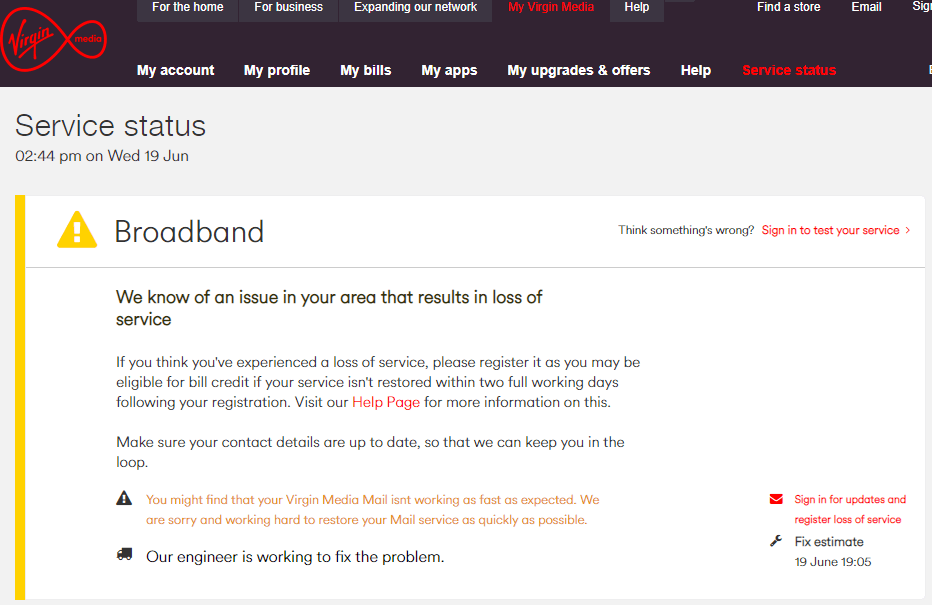
- کانکشن اینترنت را با دستگاه دیگری چک کنید. اگر فقط یک دستگاه نمیتواند اتصال داشته باشد پس احتمالاً مشکل از خود دستگاه است و نه روتر.
- چنانچه اتصال با وایفای میسر نمیشود، دستگاه را با استفاده از کابل اترنت به دستگاه پلاگ کنید و ببینید آیا میتوانید آن را به این طریق متصل کنید یا نه. استانداردش این است که این کار را روی چند دستگاه امتحان کنید؛ آنگاه مطمئن خواهید شد مشکل از اتصال وایفایِ روتر است یا خودِ دستگاه.
- مطمئن شوید کابلِ بین روتر و مودم حسابی چفت شده باشد. ته این کابلها اغلب پیچ و مهرهای است. این کابلها ممکن است به مرور زمان شل شوند.
تغییر کانال وایفای روتر
اگر چراغ وایفای خانگیتان از روتر ضعیف شد یا دیگر کار نکرد این امکان وجود دارد در کانال وایفایی که با آن کار دارید ترافیک باشد (توسط سایر کاربران وایفای محدودهتان).
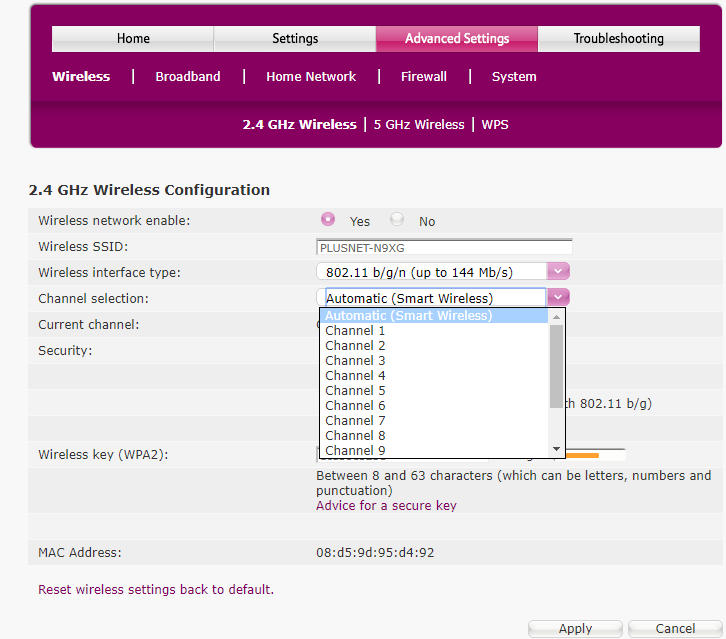
شما میتوانید به صورت دستی کانال وایفای خود را از طریق رفتن به بخش تنظیمات روتر تغییر دهید. برای انجام این کار به آیپی Default Gateway نیاز خواهید داشت؛ که در حقیقت همان آدرس روتر روی شبکهی اینترنتی شماست. این آدرس معمولاً 192.168.1.1, 192.168.0.1, 192.168.1.254 یا چیزی شبیه به آن است و البته باید در مرورگرتان وارد گردد.
سپس از شما نام کاربری و لاگین روتر خواسته خواهد شد؛ که به ازای هر ارائهدهندهی آیپی تغییر میکند (شاید حتی روی خود روتر نوشته شده باشد).
حال تصور کنید در تنظیمات کانال وایفای روترتان هستید، آیا میدانید باید کدام کانال را انتخاب کنید؟ کار آسانی نیست؛ به همین منظور قصد داریم گام به گام شما را در این مسیر هدایت کنیم.
روتر خود را ریست کنید
از کارهای پیش پا افتاده و ساده مثل ریستارت کردن یا ریبوت روتر که بگذریم، بهتر است روتر را ریست کنید. با این کار روتر تماماً به تنظیمات پیشفرضش ریستور خواهد شد (به همراه SSID و رمزعبور).
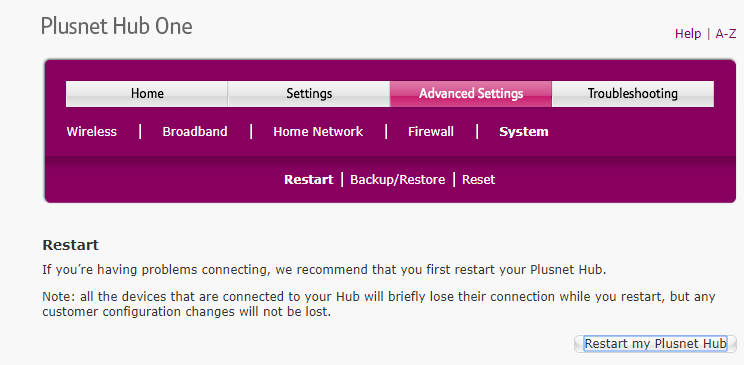
معمولاً دو راه برای انجام این کار وجود دارد: یکی از طریق دکمهی فیزیکی روی خود روتر (شاید همانی که نیاز دارد پین فشار دهید) و دیگری از طریق صفحهی تنظیمات روتر.
آپگرید سفتافزارِ روتر
راهحل دیگر که میتواند به بخش تنظیمات روتر مربوط باشد، آپگرید کردن سفتافزار است. البته به یاد داشته باشید که این کار مستلزم وصل بودن روترتان به اینترنت است (از این طریق میتوان مشکلات مربوط به کانکشن روتر به دستگاه را حل کرد و نه مشکلات اینترنت به روتر را).
نتیجهگیری
در فوق به برخی راههای اصلی برای عیبیابی روتر اشاره کردیم. اگر راهکارهای بالا افاقه نکرد پس باید از ISP خود بخواهید تا کانکشنتان را از سمت شما ریست کند. جدا از اینها، شاید بد هم نباشد به فکر روتری جدید باشید.
منبع: کی بازار (فروشگاه آنلاین نرم افزارهای اورجینال)، با دریافت انواع لایسنسهای معتبر از تامینکنندگان جهانی این امکان را برای تمام کاربران فراهم آورده است تا در چند ثانیه، از خدماتی بینالمللی لذت ببرند. در کی بازار امکان خرید لایسنسهای اورجینال نرم افزارهای کاربردی و امنیتی(ویندوز اورجینال، آفیس اورجینال، آنتی ویروس اورجینال، آنتی ویروس کسپرسکی، آنتی ویروس پادویش و آنتی ویروس نود 32) بصورت ارسال آنی فراهم آمده است.